我来教你Win11如何快速打开便签
|
Windows11系统有一个便笺功能可以用来当做备忘录,固定在电脑桌面上,反正只要你打开电脑就可以看到,不用去买便签纸贴在显示器上,今天中睿百科网小编来告诉大家Win11如何快速打开便签?顺便介绍Windows11便笺使用快捷键,让用户可以快速新建便笺记录当前的事情。 Win11如何快速打开便签? 首先大家要搞清楚,这个功能的正确名字叫做便笺。 只要在开始菜单里的搜索框输入便笺(bianjian),就可以找到这个应用,然后打开。
除了大家熟知的剪切/复制/粘贴/全选快捷键之外,其实便笺程序还有一些快捷键可以使用: Ctrl N 新建一张便笺 Ctrl D 删除当前便笺 Ctrl E 居中对齐 Ctrl R 右对齐 Ctrl J 左对齐 Ctrl I 斜体 Ctrl B 粗体 Ctrl U 下划线 Ctrl T 删除线 Ctrl Shift > 加大选中文字的字号 Ctrl Shift < 缩小选中文字的字号 Ctrl Shift L在文字前添加项目符号和编号(反复按可循环切换)。其中编号包括数字、大小写字母、大小写罗马数字几种形式。连按两次回车可取消。 知道了这些快捷键,我们就可以便捷地使用便笺功能了。
使用便笺功能记录下今天要做的事情,有计划就会更加有效率一些。 |
- 上一篇

小编教你Win11共享打印机无法连接错误代码0x00000bc4怎么办
Win11共享打印机无法连接错误代码0x00000bc4怎么办?最近不少用户在使用打印机的时候都遇到了这个问题,就目前已知的是微软官方出现的bug,下面一起看看怎么解决吧!中睿百科网www.ws46.com原创,转载需注明出处。方法一、打印机共享(同操作系统):1、所有客户机设在同一网段内,如都在192.168.1.*网段内(路由器IP是192.168.1.1的话);
- 下一篇
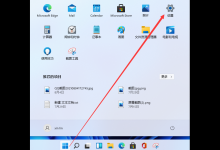
小编分享Win11怎么打开虚拟键盘(win11打开虚拟键盘快捷键)
那Win11怎么打开虚拟键盘呢?小编下面就给大家带来了Win11打开虚拟键盘的详细教程。1、首先我们点击电脑桌面下方的开始菜单,打开后点击设置选项进入设置界面。2、然后我们下拉设置界面找到辅助功能点击进去。3、在辅助功能里面我们下拉找到键盘设置的选项,选择键盘选项进入设置屏幕键盘。4、看到屏幕键盘的开关了吗。我们点击开关就能开启屏幕键盘了。5、开启之后屏幕上就会出现一个键盘,

